Od svého vzniku před 25 lety jsou soubory PDF stále jedním z hlavních typů dokumentů, které používáme.
Ať už si prohlížíte daňový formulář, smlouvu nebo dokonce malý pracovní list, pravděpodobně budou ve formě PDF. S tím, co bylo řečeno, jsou také chvíle, kdy musíme dokument upravit nebo dokonce podepsat.
Když si prohlížíte smlouvu nebo daňový formulář, jak je uvedeno výše, pravděpodobně budete muset vyplnit své údaje a nechat na spodní straně digitální podpis. A řekněme, že z nějakého důvodu chcete také převést PDF zpět na soubor DOC. Jak to děláš?
Může to znít velmi jednoduše a skutečně to tak je, ale málokdo ví, jak to udělat.
No, existuje software a online služby, které to umí. Doporučuji však použít první. Zde je důvod.
Table of Contents
Chrání soukromí
Jakákoli práce provedená pomocí softwaru PDF na vašem počítači zůstává mezi vámi a počítačem. Bez ohledu na to, zda se jedná o školní sešit nebo smlouvu za 10 milionů, soukromí zůstává nedotčeno. Na druhou stranu online služby PDF nemusí být nejdůvěryhodnějším zdrojem pro nahrávání citlivých dokumentů.
Nikdy nevíte, co se za systémem skrývá, a nemáte nad ním žádnou kontrolu.
Žádná šance na únik dat
Data, která zadáte do vašeho PDF softwaru, zůstávají v systému a nemají způsob, jak se šířit mimo něj. I když očekávám, že online služby budou stejné, není tomu tak pokaždé a na každém webu.
Nejste si plně vědomi toho, jak jsou vaše data uchovávána nebo zpracovávána. Hackeři jsou jednou hrozbou, ale existují i další obavy, jako je krádež identity a podvod.
Rád bych také zmínil, že pokud jste podepsali a dohodli se na dohodě o mlčenlivosti se společností, absolutně nemáte dovoleno nahrávat žádné z těchto dokumentů do těchto online služeb PDF.
Dostupnost 24/7
Nemusí se to zdát jako velká věc, ale je důležité si uvědomit, že pohodlí je nezbytné. Se softwarem nainstalovaným na vašem počítači/notebooku nepotřebujete k jeho spuštění aktivní připojení k internetu. Lze to provést offline.
Doslova také neexistuje žádná šance, že bude nefunkční nebo pod údržbou, pokud si jej záměrně nepřejete aktualizovat. Na požádání k němu máte přístup 24/7.
Kdy je tedy vhodné používat online editor PDF? Věřím, že pravděpodobně, když váš dokument není důvěrný. Pokud upravujete PDF, které je snadno dostupné na internetu, můžete použít online editory PDF. Nebo se u soukromých dokumentů doporučuje použití softwaru.
Zde jsou nejlepší zdroje pro obě tyto možnosti, počínaje softwarem.
pdfFiller
pdfFiller je inteligentní volbou pro vše, co PDF je dodáváno s 30denní bezplatnou zkušební verzí a velkorysou 180denní zárukou vrácení peněz.
pdfFiller, který používají prémiové světové značky, zpřístupní vaše dokumenty všude s pouhým připojením k internetu. Kromě toho si můžete být jisti, že vaše data jsou chráněna standardními osvědčenými postupy, jako je šifrování AES-256 bit.
pdfFiller vám také poskytuje flexibilitu pro správu dokumentů na vašem smartphonu prostřednictvím své mobilní aplikace.
Mezi některé pozoruhodné funkce patří:
- Převod PDF do Wordu, Excelu, PPT, JPG.
- Rozdělit, sloučit, extrahovat a uspořádat
- Převést PPT a Word do PDF
- Číslování stránek, vodoznaky, ochrana heslem
- PDF čtečka
pdfFiller podporuje integraci s CRM, G-Suite a mnoha cloudovými platformami. Můžete také povolit, aby dokumenty získávaly zpětnou vazbu od vašich klientů. Tento nástroj navíc umožňuje přístup k cenné knihovně 25 milionů vyplnitelných dokumentů.
Konečně můžete upravit dokumenty a učinit je interaktivními pomocí tohoto jednoduchého, kompletního řešení pro správu PDF.
Movavi
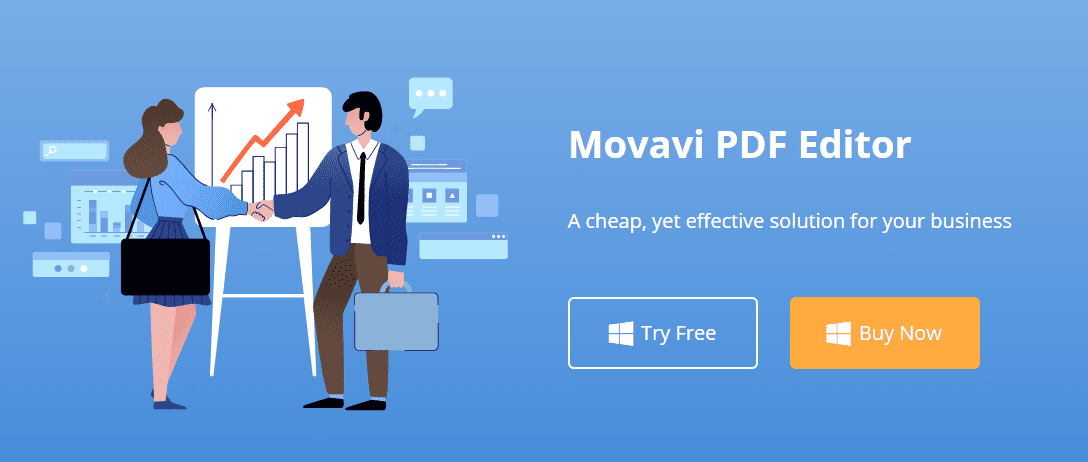
Super flexibilní a snadno použitelný, Movavi PDF Editor vám umožní postarat se o jakékoli úkoly související s PDF bez kompromisů v oblasti soukromí a zabezpečení. Můžete vytvářet informační tabulky a grafy, používat předpřipravenou knihovnu šablon k vytváření dokumentů a kombinovat soubory z jiného softwaru, aby bylo vše jako celek.
Můžete prohlížet, vytvářet a upravovat soubory PDF. Nejen to, ale můžete je také převést do jiného formátu nebo převést jiné formáty do PDF. Tento software je k dispozici pro Windows i Mac.
Prvek PDF
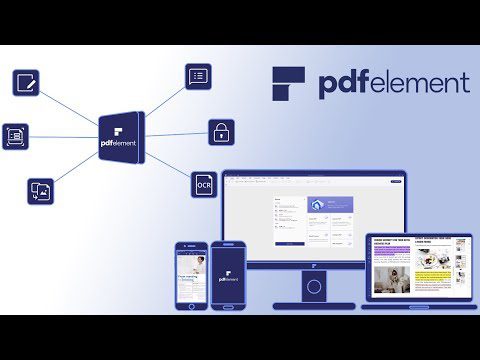
K dispozici pro Windows, Mac, Android a IOS, Wondershare PDF Element je velmi jednoduchý, ale účinný software, který poskytuje skvělé funkce. Umožňuje vám prohlížet a dokonce vytvářet soubory PDF od začátku. Pokud již máte soubor PDF, můžete jej upravovat, převádět a přidávat k němu komentáře.
Působivé je, že můžete vytvářet formuláře, shromažďovat data a exportovat je do tabulky. Případně můžete také kombinovat více formulářů a analyzovat data.
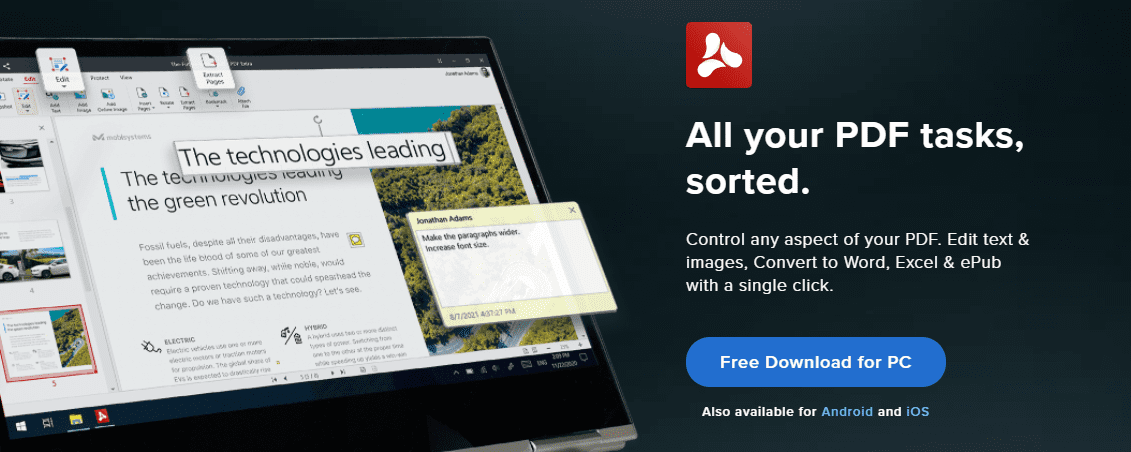
Mějte své dokumenty PDF pod kontrolou s PDF Extra, neuvěřitelným řešením pro PC, Android a iOS pro třídění všech vašich úloh PDF. Umožňuje vám upravovat text, hrát si s obrázky, provádět převody do různých formátů atd., to vše během několika kliknutí.
Zcela mění způsob, jakým používáte soubory PDF. Odstraňuje několik omezení, ať už jde o formáty souborů, úpravy nebo převod. Můžete také spojit svůj tým, aby spolupracoval a pracoval na dokumentech jako celek tím, že zanecháte komentáře, přidáte zvýraznění a další akce.
Tento software má nadšené recenze od uživatelů z celého světa a jeho spuštění je zdarma.
PDFExpert
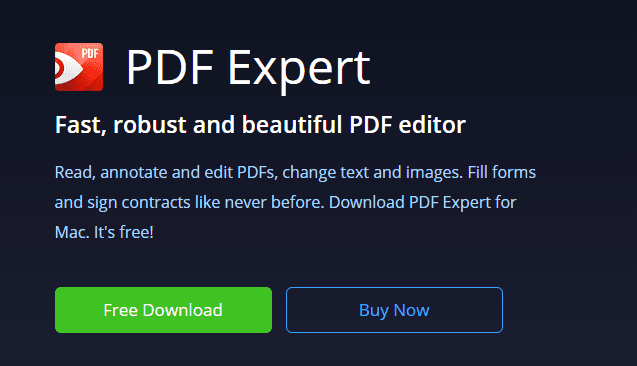
Vizuálně velmi přitažlivý editor PDF, PDFExpert, je další skvělou možností, kterou je třeba zvážit. Název je docela podobný tomu druhému uvedenému výše v tomto článku, ale oba se liší, pokud jde o funkčnost.
Můžete začít výběrem vhodného rozvržení zobrazení pro vaše pohodlí a pak přejít ke čtení, přidávání poznámek a úpravám souborů PDF. Umožňuje také měnit text a obrázky. Vyplňování formulářů a jejich podepisování jsou pouhými schopnostmi tohoto řešení.
Můžete si vybrat různá nastavení čtení, jako je Den, Noc nebo Sépie, abyste si užili pohodlný zážitek. To vše je k dispozici zdarma a můžete si jej stáhnout pro Mac, iPhone a iPad.
Nyní se podívejme na online služby PDF.
Nitro
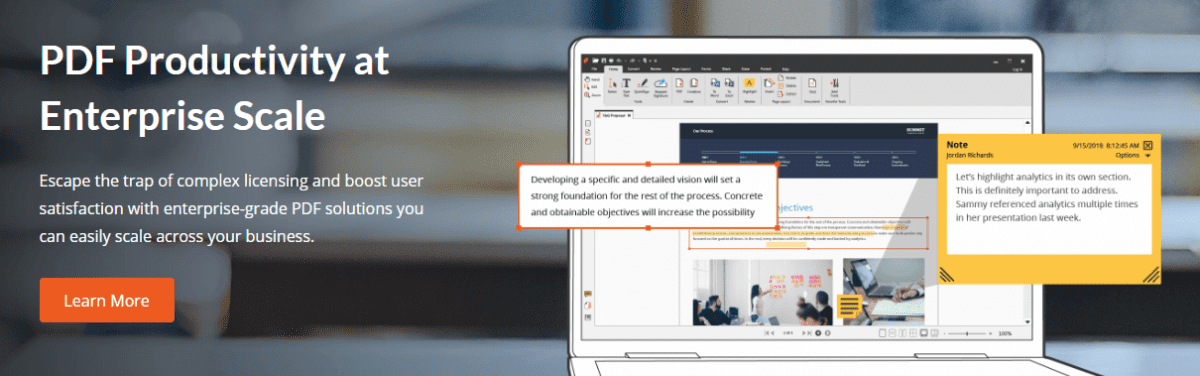
Nitro PDF Pro má schopnost zvýšit vaši produktivitu a zároveň vám pomůže se všemi úkoly souvisejícími s PDF. Má rozhraní identické s Microsoft Office, takže pochopení funkčnosti bude pravděpodobně snadné.
Své dokumenty můžete chránit pomocí 256bitového šifrování a integrovat je s řadou aplikací třetích stran. Pokud chcete, můžete také omezit některé akce spolupráce, jako je úprava a kopírování, bez vašeho souhlasu.
Kromě toho můžete dávkově vytvářet soubory PDF a organizovat jednotlivé stránky podle svých představ. Od této chvíle je Nitro Pro k dispozici pouze uživatelům Windows.
Acrobat Pro
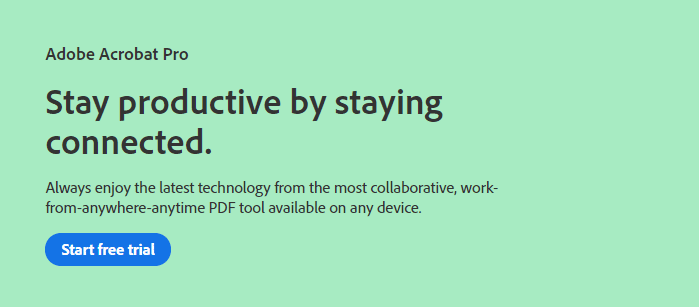
Bezpochyby jedna z nejoblíbenějších možností v tomto seznamu, Adobe Acrobat Pro, existuje již poměrně dlouho a je stále široce preferován. Toto řešení má příliš mnoho funkcí k prozkoumání. Kromě tradičních funkcí, které již má, můžete:
- Nastavte hesla a oprávnění
- Přidejte multimédia
- Porovnejte dva různé soubory PDF
- Upravte data v naskenovaných tabulkách
- Otočte stránky v PDF
- Spolupracujte a sledujte pokrok
- Synchronizujte svůj podpis
- Označte důležité soubory PDF hvězdičkou
- Sbírejte více podpisů
Adobe Acrobat Pro můžete používat se systémy Windows, Mac, Android a IOS.
Soda PDF
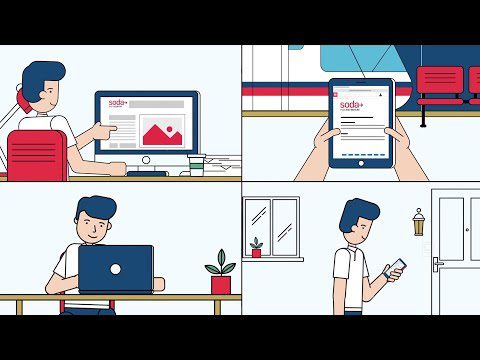
S řadou funkcí „z krabice“ Soda PDF je skvělé pro profesionály, kteří preferují elegantní a moderní rozhraní. Vše v rámci jednoho řešení můžete sloučit dokumenty do jednoho, převádět jiné formáty do PDF a naopak. Zde je několik dalších možností, které stojí za zmínku:
- Upravit obsah PDF
- Vytvářejte vlastní formuláře
- Poznámky k souborům
- Vložit elektronický podpis
- Použijte jedinečnou technologii listování stránek ke čtení PDF ve 3D rozměru
- Transformujte naskenované dokumenty a obrázky do upravitelných souborů PDF
Soda PDF můžete integrovat s aplikacemi třetích stran, jako je Disk Google, OneDrive a Dropbox. V současné době je verze softwaru dostupná pouze pro Windows.
PDFExpert
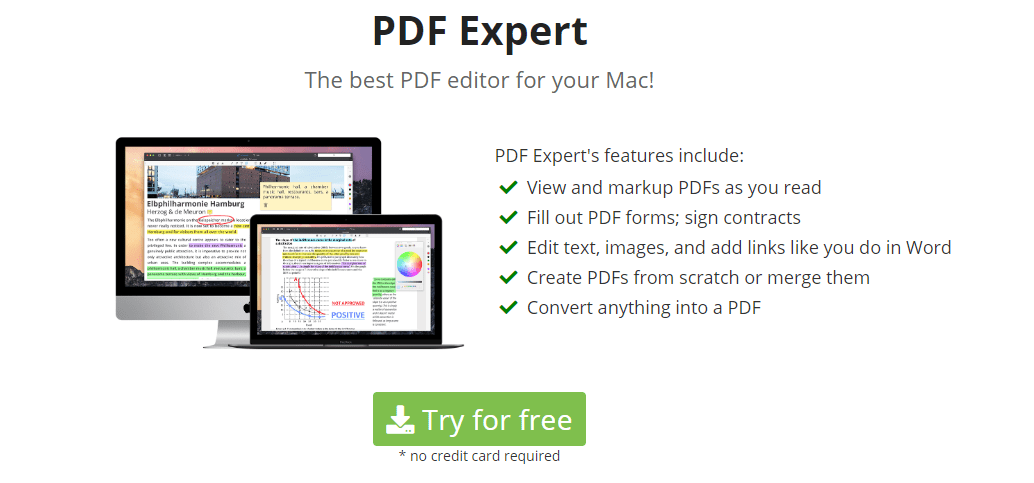
Můžete vyplňovat formuláře PDF, podepisovat smlouvy, upravovat obsah a přidávat odkazy PDFExpert od PDFPro. Je známý svou bleskovou rychlostí, čistým rozhraním a výkonnými funkcemi. Ve skutečnosti můžete dokonce cokoli převést do formátu PDF a označit je při čtení.
Existuje spousta dalších funkcí, jako je schopnost otáčet stránky, kombinovat soubory PDF a extrahovat soubory PDF. Je kompatibilní s Windows a Mac a můžete začít zdarma.
PDFEscape
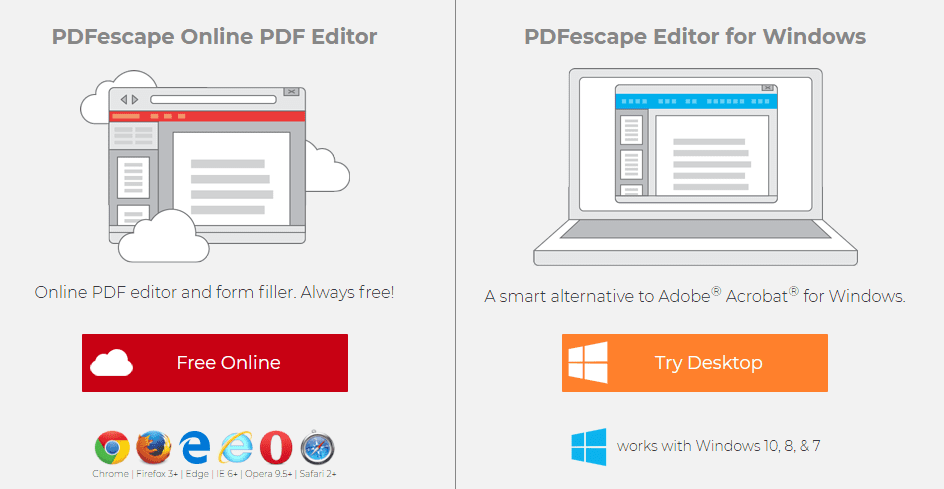
Za prvé, mezi online službami PDFEscape umožňuje provádět různé úkoly zdarma a přímo z vašeho prohlížeče. Můžeš:
- Zobrazit soubory PDF
- Upravit
- Opatřit poznámkami
- Vyplňte formuláře
- Vytvářejte základní formuláře
- Chraňte dokumenty heslem
- Sdílejte online
Jejich online řešení je trochu omezené ve srovnání s jejich stahovatelným softwarem pro Windows. Můžete si to také zkontrolovat a získat přístup k dalším funkcím.
Malé PDF
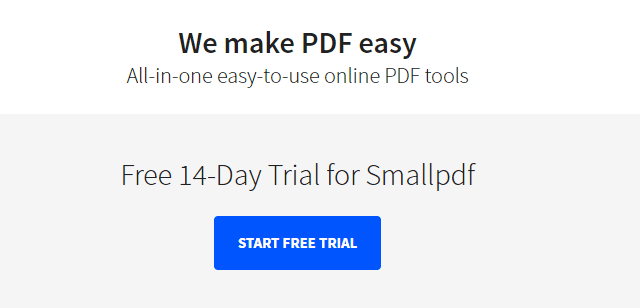
Vše v jednom online služba PDF, Malé PDF je úplný opak jejich jména. Má velké množství funkcí, které rozhodně nelze považovat za „malé“. Věřím, že to je důvod, proč je to placený nástroj. Chcete-li jmenovat pouze některé funkce, můžete:
- Komprimovat PDF
- Převést PDF
- Vložte čísla stránek
- Smazat určité stránky
- Rozdělit na části
- Podepište se digitálně
- Chránit heslem a také šifrovat
Ke všem funkcím můžete přistupovat a vyzkoušet je zdarma pomocí jejich 14denní zkušební verze.
PDFBuddy
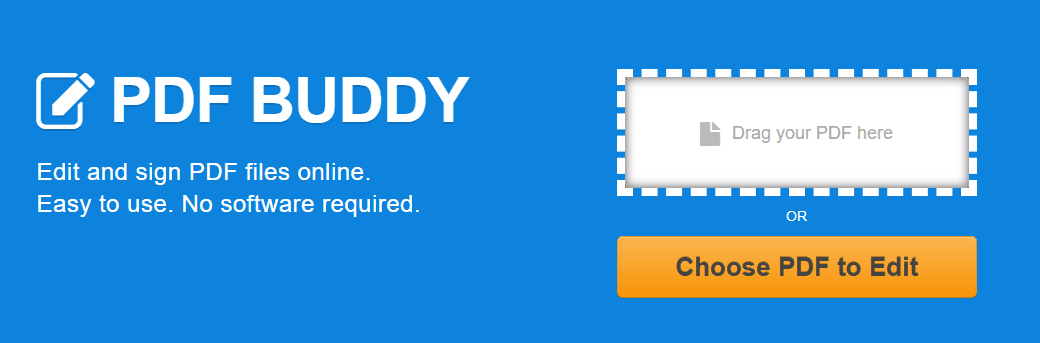
Díky nadšeným recenzím na sociálních sítích PDFBuddy umožňuje snadno upravovat a podepisovat dokumenty. Je zabezpečený 256bitovým šifrováním AES a má aktivní SSL, takže vaše soubory jsou dostatečně chráněny. U bezplatného plánu můžete upravovat až 3 soubory PDF za měsíc. Pokud je váš požadavek vyšší, můžete jednoduše upgradovat na jejich prémiový plán.
Mají spoustu výukových programů na konkrétní témata, jako je úprava a podepisování PDF, a je to docela úhledné. Pokud se v jakékoli fázi cítíte ztraceni, můžete si od nich půjčit nějakou pomoc.
Sejda PDF Editor
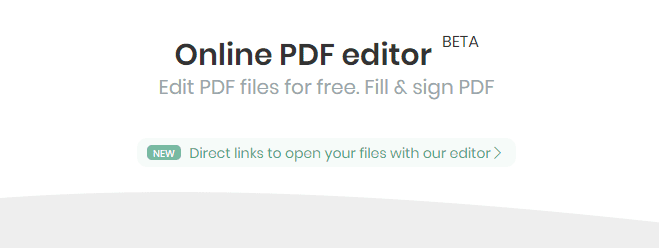
Soubory můžete nahrávat do Sejda PDF Editor pomocí drag and drop, cloudového úložiště třetích stran nebo dokonce přímých odkazů. Všechny vaše soubory zůstanou soukromé a po 2 hodinách se automaticky smažou. Můžete provádět vše, co vám umožňuje běžný editor PDF, včetně podepisování, přidávání médií a vyplňování formulářů. Můžete také vybílit určité důvěrné části PDF, což je něco, co příjemce neuvidí.
Můžete začít s jejich bezplatným plánem, který má mírná omezení, jako je maximální velikost souboru 50 MB a pouze tři úkoly za hodinu. Chcete-li odstranit omezení a získat přístup k dalším funkcím, samozřejmě znáte cvičení. 🙂
DeftPDF
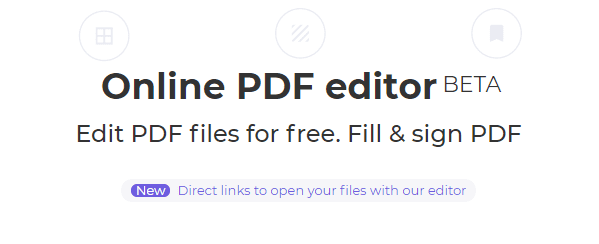
V neposlední řadě, DeftPDF vám může pomoci upravovat, vyplňovat a podepisovat soubory PDF zdarma. Má pěkné hodnocení 4,3/5 hvězdiček na základě 156 hlasů na jejich domovské stránce, což je rozhodně dobré číslo. Můžete začít tím, že nahrajete své soubory, pak budete mít přístup k řadě nástrojů pro úpravy, zabělení oblastí a dokonce vyhledávat určitá slova/fráze pomocí funkce „najít a nahradit“.
Po dokončení práce na PDF si jej můžete uložit do počítače, exportovat do preferovaného cloudového úložiště nebo poslat e-mailem.
Závěr
Bez ohledu na to, zda k úpravě PDF používáte software nebo některou z online služeb, můžete si být jisti, že práci zvládnete snadno. Vše závisí na vašich požadavcích a citlivosti vašeho dokumentu.
Software je vhodný pro soukromé soubory, zatímco online řešení je v pořádku pro veřejné a „každodenní“ soubory, které nemají žádnou důvěrnost.
Zde se dozvíte, jak snadno převést soubory EPUB do PDF.
